Перезагрузка браузера — один из верных способов принудительно закрыть программу или ускорить её работу, наладить синхронизацию после загрузки новой версии. Эта статья о том, как перезагрузить браузер Mozilla Firefox, самых популярных и безопасных методах.

Содержание
Инструкция как перезагрузить Mozilla.
На самом деле способов насчитывается несколько десятков, но мы остановимся на общеизвестных, безопасных и доступных любому пользователю способах.
Комбинация горячих клавиш
Нажав одновременно кнопки Alt и F4 вы сможете запустить перезапуск программы. Веб-обозреватель спокойно закроется из-за завершения процесса, отследить этапы закрытия вы сможете в Диспетчере задач.
Меню браузера
В меню утилиты имеется специальная кнопка для выхода. Найти её можно, нажав кнопку в виде трех точек в верхней части экрана. Таким образов вы вызовите меню. Пролистайте появившийся список процессов до низа и найдите кнопку выключения.
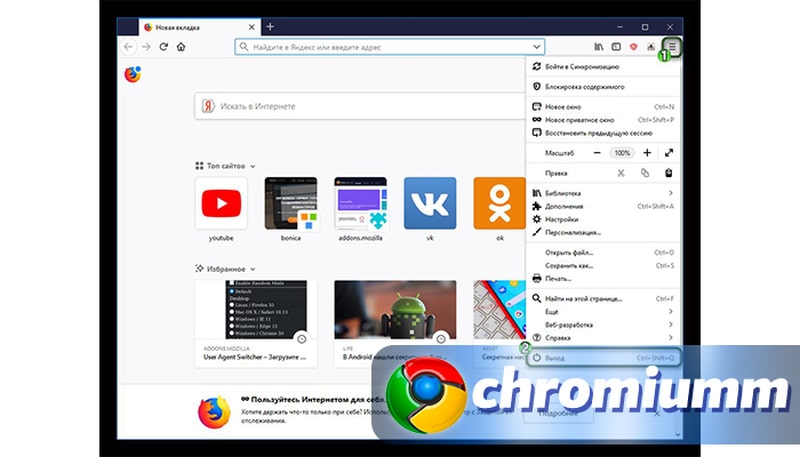
Также можно вызвать системную панель путем нажатия клавиши Alt. «Файл» и «Выход».
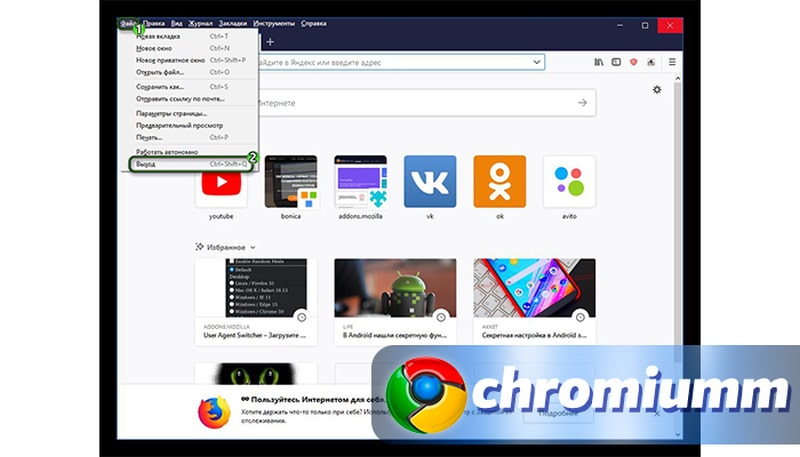
Диспетчер задач
Как и любое приложение, браузер можно принудительно закрыть при помощи диспетчера задач. Для этого:
- Откройте расширение при помощи горячих клавиш Ctrl, Alt и Delete, или кликнув на панель задач правой кнопкой мыши и выбрав соответствующий вариант в выпадающем списке.
- Во вкладке “Процессы” вы найдете перечень всех активных и работающих в фоновом режиме утилит и расширений, запущенных в данный момент на вашем ПК. Пролистайте список и найдите Mozilla Firefox.
- Кликните по названию процесса ПКМ, в контекстном меню выберите “Снять задачу”.
После этого веб-обозреватель пропадет из списка активных процессов, а окно программы сразу же закроется.
Заключение
Знать разные способы закрытия программ очень полезно — таким образом вы сможете завершить работу программы в любой момент, вне зависимости от того, зависла ли она или нужно просто перезагрузить её для нормального функционирования последнего обновления. Теперь у вас есть несколько вариантов, как перезагрузить браузер Мазила.




